Inicio > Red > Ajustes de red inalámbrica > Utilizar la red inalámbrica > Configurar el equipo para una red inalámbrica mediante el método PIN de Wi-Fi Protected Setup™ (WPS)
Configurar el equipo para una red inalámbrica mediante el método PIN de Wi-Fi Protected Setup™ (WPS)
Si el punto de acceso inalámbrico/enrutador es compatible con WPS, puede utilizar el método PIN (número de identificación personal) para configurar los ajustes de la red inalámbrica.
El método PIN es uno de los métodos de conexión desarrollados por Wi-Fi Alliance®. Al introducir en el registrador (dispositivo que administra la LAN inalámbrica) un PIN creado por un inscrito (su equipo), puede configurar los ajustes de la red inalámbrica y de seguridad. Para obtener más información sobre cómo acceder al modo WPS, consulte las instrucciones suministradas con el punto de acceso de LAN inalámbrica/enrutador.
- Tipo A
- Conexión cuando el punto de acceso inalámbrico/enrutador (1) se duplica como registrador.
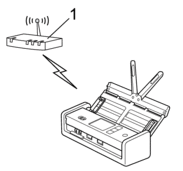
- Tipo B
- Conexión cuando otro dispositivo (2), como un ordenador, se utiliza como registrador.
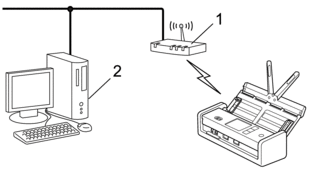
ADS-1350W
Antes de configurar la red inalámbrica, anote el PIN de ocho dígitos situado en la parte inferior del equipo y marcado como “PIN(WPS)”.
- Pulse y mantenga pulsado
 durante unos dos segundos.
durante unos dos segundos. - Cuando el LED de Wi-Fi empiece a parpadear, pulse
 . Su equipo comienza a buscar un enrutador/punto de acceso inalámbrico.
. Su equipo comienza a buscar un enrutador/punto de acceso inalámbrico. - Mediante un ordenador conectado a la red, escriba en la barra de direcciones de su navegador la dirección IP del dispositivo que esté usando como registrador. (Por ejemplo: http://192.168.1.2)
- Vaya a la página de configuración de WPS e introduzca el PIN y, a continuación, siga las instrucciones que irán apareciendo en pantalla.

- El registrador generalmente es el punto de acceso inalámbrico/enrutador.
- La página de configuración puede ser diferente en función de la marca del enrutador/punto de acceso inalámbrico. Para información más detallada, consulte las instrucciones proporcionadas con el enrutador/punto de acceso inalámbrico.
- Mantenga pulsada la tecla
 y pulse
y pulse  en el teclado del ordenador para iniciar Ejecutar.
en el teclado del ordenador para iniciar Ejecutar. - Escriba "control printers" en el campo Abrir: y haga clic en Aceptar.
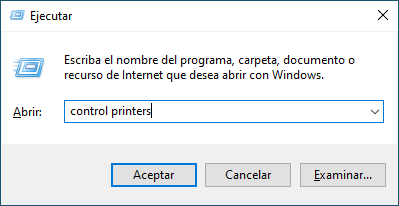 Aparece la ventana Dispositivos e impresoras .
Aparece la ventana Dispositivos e impresoras . Si la ventana Dispositivos e impresoras no aparece, haga clic en .
Si la ventana Dispositivos e impresoras no aparece, haga clic en . - Haga clic en Agregar un dispositivo.

- Para utilizar un ordenador con Windows 10 o Windows 11 como registrador, antes deberá registrarlo en la red. Para obtener más información, consulte las instrucciones suministradas con el punto de acceso de LAN inalámbrica/enrutador.
- Si utiliza Windows 10 o Windows 11 como registrador, puede instalar el controlador del escáner una vez realizada la configuración inalámbrica siguiendo las instrucciones que aparecen en la pantalla. Para instalar los controladores y el software necesarios para el funcionamiento de su equipo, diríjase a la página Descargas de su modelo en support.brother.com/downloads.
- Seleccione el equipo y haga clic en Siguiente.
- Introduzca el PIN y, a continuación, haga clic en Siguiente.
- Haga clic en Cerrar.
ADS-1800W
- Pulse
 .
. - Cuando aparezca [¿Activar WLAN? ¿Desea continuar?], pulse [Sí].Se inicia el asistente de configuración inalámbrica. Para cancelar, pulse [No].
- En la pantalla LCD se muestra un PIN de ocho dígitos y el equipo comenzará a buscar un punto de acceso inalámbrico/enrutador.
- Mediante un ordenador conectado a la red, escriba en la barra de direcciones de su navegador la dirección IP del dispositivo que esté usando como registrador. (Por ejemplo: http://192.168.1.2)
- Vaya a la página de configuración de WPS e introduzca el PIN y, a continuación, siga las instrucciones que irán apareciendo en pantalla.

- El registrador generalmente es el punto de acceso inalámbrico/enrutador.
- La página de configuración puede ser diferente en función de la marca del enrutador/punto de acceso inalámbrico. Para información más detallada, consulte las instrucciones proporcionadas con el enrutador/punto de acceso inalámbrico.
- Mantenga pulsada la tecla
 y pulse
y pulse  en el teclado del ordenador para iniciar Ejecutar.
en el teclado del ordenador para iniciar Ejecutar. - Escriba "control printers" en el campo Abrir: y haga clic en Aceptar.
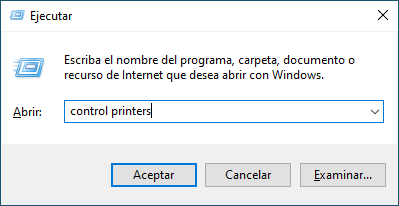 Aparece la ventana Dispositivos e impresoras .
Aparece la ventana Dispositivos e impresoras . Si la ventana Dispositivos e impresoras no aparece, haga clic en .
Si la ventana Dispositivos e impresoras no aparece, haga clic en . - Haga clic en Agregar un dispositivo.

- Para utilizar un ordenador con Windows 10 o Windows 11 como registrador, antes deberá registrarlo en la red. Para obtener más información, consulte las instrucciones suministradas con el punto de acceso de LAN inalámbrica/enrutador.
- Si utiliza Windows 10 o Windows 11 como registrador, puede instalar el controlador del escáner una vez realizada la configuración inalámbrica siguiendo las instrucciones que aparecen en la pantalla. Para instalar los controladores y el software necesarios para el funcionamiento de su equipo, diríjase a la página Descargas de su modelo en support.brother.com/downloads.
- Seleccione el equipo y haga clic en Siguiente.
- Introduzca el PIN mostrado en la pantalla LCD del equipo y, a continuación, haga clic en Siguiente.
- Haga clic en Cerrar.



